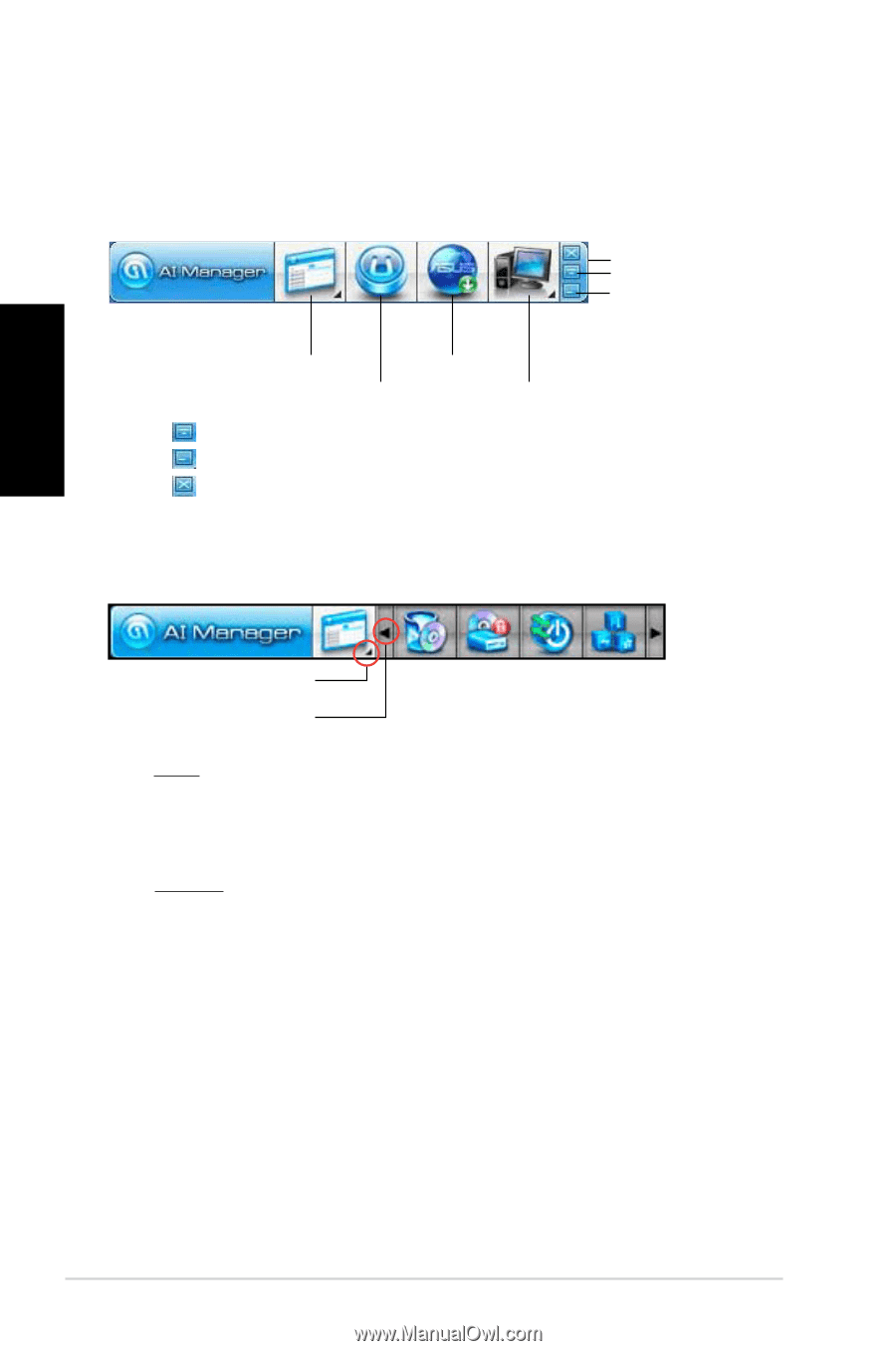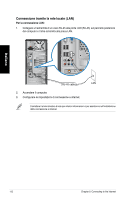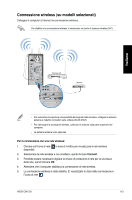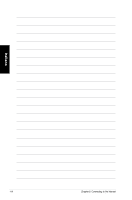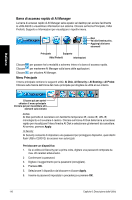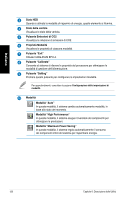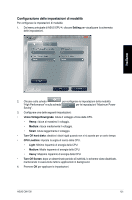Asus CM1730 User Manual - Page 116
Barra di accesso rapido di AI Manager, Menu Principale
 |
View all Asus CM1730 manuals
Add to My Manuals
Save this manual to your list of manuals |
Page 116 highlights
Italiano Barra di accesso rapido di AI Manager La barra di accesso rapido di AI Manager salva spazio sul desktop per avviare facilmente le utilità ASUS o visualizzare informazioni sul sistema. Cliccare sull'icona Principale, I Miei Preferiti, Supporto e Informazioni per visualizzare i rispettivi menu. Esci Vai alla finestra princ. Aggiungi alla barra strumenti Principale Supporto I Miei Preferiti Informazioni Cliccare Cliccare Cliccare per passare fra la modalità a schermo intero e la barra di accesso rapido. per mantenere AI Manager sulla barra delle applicazioni. per chiudere AI Manager. Menu Principale Il menu principale contiene le seguenti utilità: AI Disk, AI Security e AI Booting e AI Probe. Cliccare sulla freccia dell'icona del menu principale per sfogliare le utilità al suo interno. Cliccare qui per aprire/ chiudere il menu principale Cliccare qui per visualizzare altri elementi sulla sinistra AI Disk AI Disk permette di cancellare con facilità file temporanei IE, cookie IE, URL IE, cronologia IE e di svuotare il cestino. Cliccare sull'icona AI Disk della barra ad accesso rapido per visualizzare l'intera finestra AI Disk e selezionare gli elementi da cancellare. Al termine, premere Apply. AI Security AI Security consente di impostare una password per proteggere dispositivi, quali dischi flash USB e CD/DVD, da accessi non autorizzati. Per bloccare un dispositivo: 1. Se si utilizza AI Security per la prima volta, digitare una password composta da max. 20 caratteri alfanumerici. 2 3. 4. Confermare la password. Digitare il suggerimento per la password (consigliato). Premere OK. 5. Selezionare il dispositivo da bloccare e cliccare Apply. 6. Inserire la password impostata in precedenza e premere OK. 116 Capitolo 6: Descrizione delle Utilità